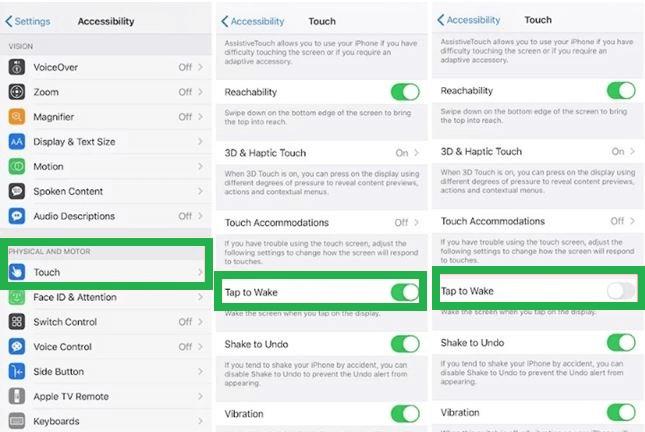Il mio iPhone 13 Pro è stato appena aggiornato. Tuttavia, la torcia sulla schermata di blocco si attiva troppo facilmente quando metto le mani in tasca... Scopro che la mia torcia si accende 5 volte al giorno, persino sui mezzi pubblici, il che è imbarazzante... Come spegnere la torcia dalla schermata di blocco? Per favore aiutami!
I telefoni Apple sono conosciuti per i loro design distintivi e l'innovazione continua per offrire la migliore esperienza utente possibile. Le scorciatoie della fotocamera e della torcia sulla schermata di blocco recentemente introdotte consentono di utilizzare questi servizi senza sbloccare il telefono.
Come sostengono i produttori, si tratta di una funzionalità utile o di un aggiornamento di cui i proprietari di iPhone potranno fare a meno? Inoltre, come puoi rimuovere la torcia dalla schermata di blocco del tuo iPhone?
Parte 1: 2 Modi per Spegnere la Torcia su iPhone 11/12
Parte 2: Come Rimuovere la Torcia dalla Schermata di Blocco
Parte 3: Sbloccare il Telefono Senza Password per Disattivare la Torcia sulla Schermata di Blocco
Parte 4: Domande Frequenti sulla Disattivazione della Torcia sulla Schermata di Blocco (da Non Perdere)
Parte 1: 2 Modi per Spegnere la Torcia su iPhone 11/12
Modo 1: Usa Siri
Per spegnere la torcia su iPhone 11 utilizzando Siri, puoi evitare di cercare il tuo iPhone al buio. Puoi utilizzare Siri per accendere e spegnere la torcia dicendo "Ehi Siri" o premendo il pulsante laterale o il pulsante Home. Ecco come usare Siri per accendere e spegnere la tua torcia:
Dicendo "Ehi Siri"
1. Di' "Ehi Siri, accendi la mia torcia" o "Ehi Siri, accendi la torcia, per favore" per attivare la torcia.
2. Puoi spegnere la torcia dicendo "Ehi Siri, spegni la torcia," "Ehi Siri, spegni la mia torcia," o "Ehi Siri, spegni la torcia."
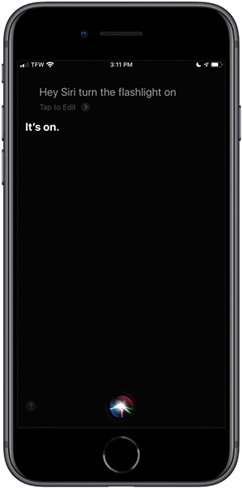
Senza usare "Hey Siri"
1. Puoi comunque chiedere a Siri di accendere e spegnere la torcia se non hai attivato "Hey Siri" o se non funziona. Ecco come:
2. Chiedi a Siri di accendere la torcia premendo e tenendo premuti i pulsanti Home o Laterale.
3. Chiedi a Siri di spegnere la torcia premendo e tenendo premuti i pulsanti Home o Laterale. Torna all'inizio della pagina
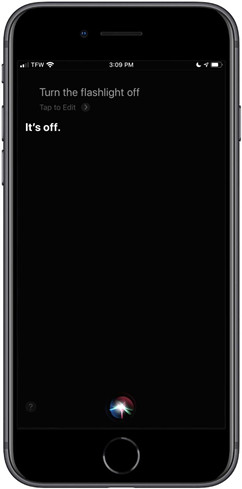
Metodo 2: Usa il Centro di Controllo
Il Centro di Controllo su qualsiasi iPhone o iPad Pro può essere utilizzato per accedere alla tua torcia, ma la tecnica varia a seconda del modello del tuo iPhone. Ecco come utilizzare la torcia dal Centro di Controllo per spegnere la torcia su iPhone 11 e sui modelli più vecchi come l'iPhone 6s:
Se stai usando un iPhone X o successivo o un iPad con iPadOS o iOS 12 o successivo, segui questi passaggi:
1.Scivola verso il basso dall'angolo in alto a destra della schermata Home o Blocco.
2.Accendi la torcia toccando il simbolo.
Sui vecchi iPhone o iPad con iOS 11 o precedenti, segui questi passaggi:
1.Tocca di nuovo il simbolo della torcia per spegnerla. Scorri verso l'alto dal centro della schermata Home o Blocco.
2.Attiva la torcia toccando il simbolo.
3.Tocca di nuovo il simbolo della torcia per spegnerla.
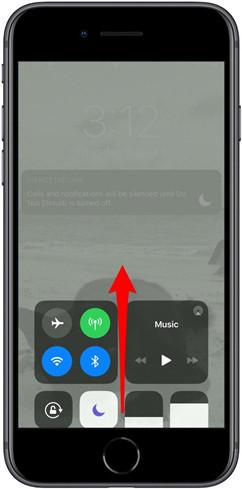
Parte 2: Come Rimuovere la Torcia dalla Schermata di Blocco
Utilizza la funzione "Tocca per Svegliare", ora disponibile su tutti i modelli di iPhone con Face ID per rimuovere la torcia dalla schermata di blocco. Funziona con un solo tocco e il tuo telefono si accenderà. Questa funzione comoda potrebbe essere scomoda se tieni il telefono in tasca per la maggior parte del tempo. Pertanto, è meglio disattivare questa funzione. Vediamo come rimuovere la torcia dalla schermata di blocco dell'iPhone 12 e di altri modelli.
Ecco una guida passo-passo per disattivare la torcia sulla schermata di blocco:
Sulla schermata principale, tocca l'icona dell'ingranaggio "Impostazioni". Ora seleziona "Accessibilità" dal menu a discesa.
Disattiva l'opzione "Tocca per Svegliare" sotto l'opzione "Tocco".
Dopo questo, la tua torcia non si accenderà più fino a quando non la attiverai manualmente, e lo schermo del tuo telefono non si illuminerà quando lo tocchi. È un ottimo modo per spegnere la torcia quando non la usi.

Parte 3: Sbloccare il telefono senza password per disattivare la torcia sulla schermata di blocco
Come si spegne la torcia su iPhone 11? Se stai cercando uno strumento per sbloccare l'iPhone, il PassFab iPhone Unlock è una buona opzione. PassFab è uno strumento di sblocco popolare che sta diventando sempre più diffuso, ma sarà in grado di soddisfare le aspettative?
Prima di tutto, dobbiamo considerare cos'è PassFab. Lo strumento PassFab è uno strumento di sblocco per iPhone potenzialmente flessibile che aiuta gli utenti a superare ostacoli come un dispositivo disattivato, Face/Touch ID inefficace, password dimenticate dell'iPhone o display danneggiati che rendono difficile inserire la password.
Quando accendi o riavvii il tuo iPhone o iPad, risolvi il problema di memoria piena di iPhone 14, elimini il tuo dispositivo, vedi o modifichi le impostazioni della password e così via, dovrai inserire una password. Ecco come utilizzare PassFab iPhone Unlocker per sbloccare il tuo dispositivo iOS se hai dimenticato la password.
Passo 1: Avviare l'applicazione PassFab iPhone Unlock.
Dall'interfaccia principale, si noteranno quattro caratteristiche principali. Fare clic su "Iniza a Sbloccare" e passare al passo successivo.

Passo 2: Collegare il tuo iPhone o iPad al computer.
Collegare il tuo iPhone o iPad al computer PassFab iPhone Unlocker e fare clic sul pulsante "Inizia".

Passo 3: Salvare il pacchetto firmware sul tuo PC dopo averlo scaricato.
Per scaricare il pacchetto firmware, selezionare la directory di salvataggio del file e fare clic sul pulsante "Scarica". Attendere alcuni minuti e verificare che la connessione di rete sia pronta.

Passaggio 4: Rimuovi con successo il codice dalla schermata di blocco.
Dopo aver scaricato il firmware, fai clic sul pulsante "Inizia Rimozione" per rimuovere il codice di accesso. Dopo di che, puoi sbloccare il tuo smartphone senza un codice di accesso, creare un nuovo codice di accesso o utilizzare Touch ID o Face ID.

Parte 4: FAQS su come disabilitare la torcia sulla schermata di blocco (non puoi perdertele)
1. Come aggiungere l'icona della torcia al Centro di controllo se l'icona della torcia non è presente?
Apri l'app Impostazioni sul tuo telefono. Dovrebbe essere selezionato il Centro di controllo. Scorri verso il basso fino alla sezione Altri controlli. Accanto a Torcia, tocca l'icona verde Plus. La torcia verrà ora visualizzata nel tuo Centro di controllo dopo essere stata aggiunta alla lista dei controlli inclusi.
2. Come cambiare/aggiustare la luminosità della torcia?
Scorri verso il basso dall'angolo superiore destro per aprire il Centro di controllo su un iPhone o iPad con Face ID. Il Centro di controllo viene avviato scorrendo verso l'alto dal bordo inferiore dello schermo su un iPhone con pulsante Home. Tieni premuto il pulsante Torcia finché non appare l'icona della torcia. Per regolare il valore, trascina il cursore verso l'alto o verso il basso.
3. Posso rimuovere la fotocamera dalla schermata di blocco?
Sì, sul tuo iPhone, vai all'app Impostazioni. Seleziona Restrizioni generali dal menu a discesa. Inserisci il codice di restrizione che hai creato quando hai attivato le restrizioni. Disattiva l'opzione Fotocamera.
4. Come aggiungere/rimuovere la mia casa nel Centro di controllo?
Vai su Impostazioni > Centro di controllo, quindi attiva o disattiva Mostra controlli casa per aggiungere o rimuovere le case dal Centro di controllo.
Conclusione
Quindi, adesso sai come spegnere la torcia dalla schermata di blocco? Con le nostre istruzioni passo passo, sarai in grado di gestire e spegnere la torcia dalla schermata di blocco del tuo iPhone 11 e successivi. Disattivare le impostazioni "Solleva per attivare" e "Tocca per attivare" è un'operazione semplice su come spegnere la torcia su iPhone 12. Se sei preoccupato che il Face ID o il codice di accesso del tuo telefono non funzioni, ti consigliamo di utilizzare PassFab iPhone Unlock per sbloccarlo rapidamente.

PassFab iPhone Unlock
- All-in-one strumento di sblocco per iPhone con successo del 100%!
- Rimuove il blocco schermo/la passcode in pochi minuti
- Bypassa il blocco del tempo dello schermo/di MDM senza perdita di dati
- Sblocca da solo a casa senza problemi
- Supporta tutte le versioni e i dispositivi iOS